Nueva beta iOS 14.2, cómo instalarla, iPhones compatibles
El nuevo sistema operativo de los móviles Apple estrena una nueva Beta pública con varias novedades.
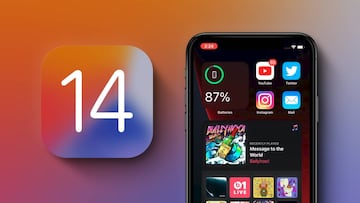
Estrenado oficialmente hace 2 semanas, iOS 14 es una realidad que ya puedes usar en tu móvil Apple -siempre que sea compatible con el SO. Y como nuevo sistema operativo, ahora le quedan por delante infinidad de actualizaciones, mejoras y novedades, como por ejemplo las que incluye la nueva beta del sistema, iOS 14.2, que Apple liberó justo ayer para los desarrolladores y también de forma pública.
Novedades Beta iOS 14.2
En el iOS 14.2, se han renovado los controles de la pantalla de bloqueo junto con los controles rediseñados del AirPlay 2 en el Centro de Control. Otra de las novedades es un botón de Shazam -la app para reconocer una canción haciendo que el móvil la ‘escuche’- que se puede añadir al Centro de Control.
Lo más destacado de la beta pública iOS 14.2 es sin duda los nuevos emoji: Aprobados a principios de este año como parte del lanzamiento del Emoji 13.0 por el Consorcio Unicode, en total hay 117 nuevos emoji que llegan a los usuarios de iPhone, iPad y Mac este año, con diferentes opciones de tono de piel, nuevas opciones de género y más. Las nuevas opciones de emoji incluyen té de burbujas, una bandera transgénero, un sello, una pluma, una matrioska rusa, etc.
iPhone compatibles con iOS 14.2 beta
Lo primero es comprobar si tu móvil Apple es compatible con la beta. Si es alguno de los modelos que listamos a continuación, sí que lo es:
- iPhone SE (Generación 1 y 2)
- iPhone 6s y 6s Plus
- iPhone 7 y 7 Plus
- iPhone 8 y 8 Plus
- iPhone X
- iPhone XR
- iPhone XS y XS Max
- iPhone 11, 11 Pro, y 11 Pro Max
Copia de Seguridad
Noticias relacionadas
Vas a instalar un SO que no es final y por lo tanto está lleno de bugs y elementos que corregir, por lo que siempre siempre es aconsejable hacer una copia de seguridad por si acaso. A continuación te contamos cómo hacer un backup de tu iOS 13 de tres formas diferentes:
Backup iPhone usando iCloud
- Ve a Ajustes > [tu nombre] > iCloud > Copia en iCloud.
- Activa “Copia en iCloud”. iCloud realiza automáticamente una copia de seguridad diaria del iPhone cuando el iPhone está conectado a la corriente, bloqueado y conectado a una red Wi-Fi.
- Para realizar una copia de seguridad manual, pulsa “Realizar copia de seguridad ahora”.
- Para ver tus copias de seguridad en iCloud, ve a Ajustes > [tu nombre] > iCloud > Gestionar almacenamiento > Copias.
- Para eliminar una copia de seguridad, selecciónala de la lista y, a continuación, pulsa “Eliminar copia”.
Backup iPhone usando un Mac
- Conecta el iPhone a tu ordenador por USB.
- En la barra lateral del Finder, en el Mac, selecciona el iPhone. Para usar el Finder para realizar un backup del móvil necesitas macOS Catalina. Con una versión de macOS anterior, usa iTunes para realizar una copia de seguridad del iPhone.
- En la parte superior de la ventana del Finder, haz clic en General.
- Selecciona “Guarda en este Mac una copia de seguridad de todos los datos del iPhone”.
- Para encriptar los datos de la copia de seguridad y protegerlos con una contraseña, selecciona “Cifrar copia de seguridad local”.
- Haz clic en “Realizar copia de seguridad ahora”.
Backup iPhone usando Windows
- Conecta el iPhone a tu ordenador por USB
- En la app iTunes del PC, haz clic en el botón iPhone situado en la parte superior izquierda de la ventana de iTunes.
- Haz clic en Resumen.
- Haz clic en “Realizar copia ahora” (debajo de “Copias de seguridad”).
- Para cifrar las copias de seguridad, selecciona “Cifrar copia de seguridad local”, introduce una contraseña y haz clic en “Definir contraseña”
- Para ver las copias de seguridad que hay almacenadas en tu ordenador, selecciona Edición > Preferencias y haz clic en Dispositivos. Las copias de seguridad encriptadas tienen el icono de un candado en la lista de copias.
Apuntarte al programa de Beta
El siguiente paso es pedirle a Apple el formar parte de su programa de betas públicas. Para ello entra en este enlace desde el iPhone usando un navegador web y dale a APUNTARSE si es la primera vez, o simplemente inicia sesión si tu iPhone ya está registrado para recibir betas.
Instalar la beta de iOS 14.2
- Si todo ha ido bien, deberías ver un botón que pone ‘Descarga el perfil de configuración’. Dale para que este perfil se baje directamente a tu iPhone.
- Conecta el iPhone a un cable de alimentación y a una red Wi-Fi.
- Pulsa Configuración > General > Actualización de software.
- Pulsa Descargar e instalar.
- Para realizar la actualización ahora, pulsa Instalar. O pulsa Más tarde y elige Instalar esta noche o Recordar más tarde. Si pulsas Instalar esta noche, conecta el dispositivo a un cable de alimentación por la noche y tu dispositivo se actualizará automáticamente para la mañana.
- Si te lo solicitan, mete tu código.

